内容提要:本文分享了excel2013格式刷快捷键的添加方法以及使用excel批量格式刷复制样式和隔行隐藏、隔行复制颜色技巧.
关于excel中格式刷的作用和用法以及excel格式刷快捷键的添加方法,这一篇教程:http://www.ittribalwo.com/article/2097.html里面已经详细介绍过了。本文主要为大家分享一些进阶的excel格式刷的使用技巧和excel2013版本格式刷快捷键的添加方法。
第一,excel2013格式刷快捷键的添加方法
1:右键点击“格式刷”按钮,点击添加到快速访问工具栏。此时,在excel界面最上面的快捷工具栏就多了一个格式刷的按钮,如下图。
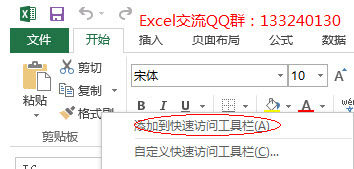
2:按住ALT键,就会出现快捷工具栏的工具的快捷键,这里是alt+4,它就是excel格式刷的快捷键。
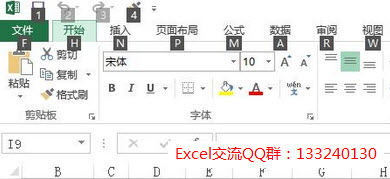
第二,excel格式刷的技巧操作
1. 隔行复制颜色
如下图所示:选择A1:E2单元格区域,单击格式刷,然后在目标区域刷,这样就可以实现隔行复制颜色。
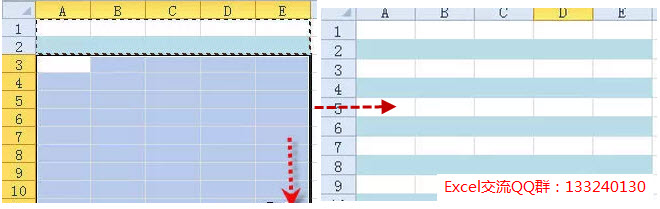
2.隔一行隐藏一行
选取2:3行隐藏,再按shift+向上箭头可以同时选取1:3行。最后单击格式刷向下刷。这样就可以实现隔行隐藏的效果,如下面截图右边所示。
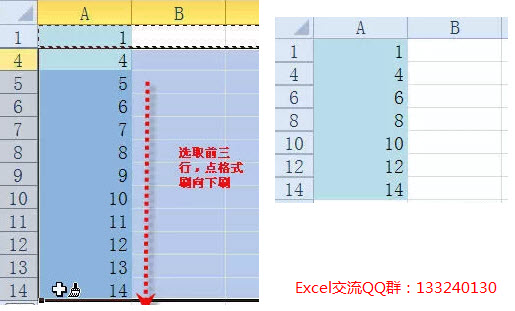
3. 为查找到的单元格复制格式
我们举例来说如何使用excel格式刷来为查找到的单元格复制格式。如下面截图所示:左边只有一个带红色底纹的“合计”单元格,我们要将此单元格的格式复制到其他“合计”单元格,复制之后的效果如右边所示。
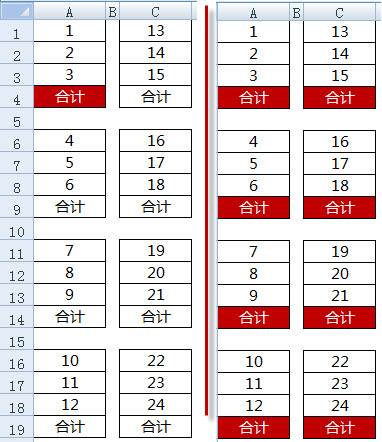
操作方法如下:
1)单击A4单元格,也就是“合计”单元格。
2)双击格式刷按钮。
3)按下CTRL+F,打开查找对话框,在查找内容输入:合计,单击“查找全部”,然后按下CTRL+A,此时,可以看到其他所有“合计”单元格都和A4单元格的格式完全一样。
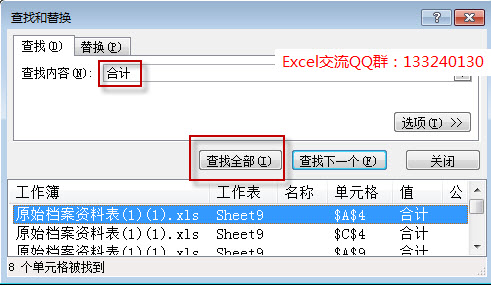
很神奇的excel批量格式刷,帮助我们提高工作效率。









